Criar Atualização de Dispositivo do Azure para recursos do Hub IoT
Para começar a usar a Atualização de Dispositivo do Azure para o Hub IoT, crie uma conta e uma instância da Atualização de Dispositivo e, em seguida , atribua funções de controle de acesso e permissões necessárias para usar esses recursos. Este artigo descreve como criar e configurar os recursos de Atualização de Dispositivo usando o portal do Azure ou a CLI do Azure.
Uma conta de Atualização de Dispositivo é um recurso em sua assinatura do Azure. Uma instância de Atualização de Dispositivo é um contêiner lógico dentro da conta associado a um hub IoT específico. Você pode criar várias instâncias de Atualização de Dispositivo em uma conta.
Uma instância de Atualização de Dispositivo contém atualizações e implantações associadas ao seu hub IoT. Para obter mais informações, consulte Recursos de atualização de dispositivo.
Pré-requisitos
- Uma instância Standard (S1) ou superior do Hub IoT do Azure.
- Se você optar por armazenar logs de diagnóstico, uma conta de Armazenamento do Azure para armazenar logs de diagnóstico para sua instância de Atualização de Dispositivo.
Criar uma conta e uma instância de Atualização de Dispositivo
No portal do Azure, procure e selecione Atualização de Dispositivo para Hubs IoT.
Na tela Atualização de Dispositivo para Hubs IoT, selecione Criar ou Criar Atualização de Dispositivo para Hub IoT.
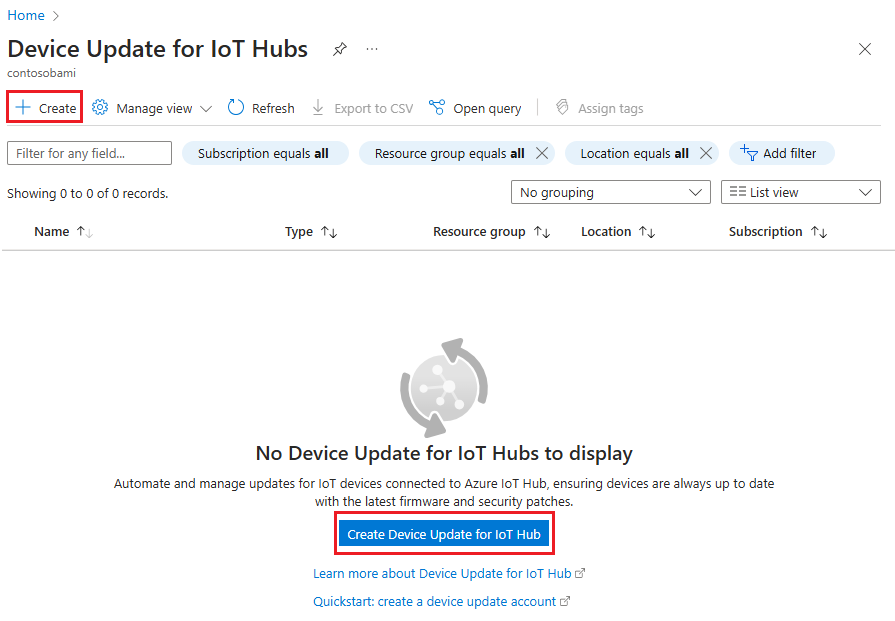
Na guia Noções básicas da tela Criar atualização de dispositivo, forneça as seguintes informações:
- Assinatura: selecione o nome da assinatura do Azure para sua conta de Atualização de Dispositivo.
- Grupo de recursos: selecione um grupo de recursos existente ou crie um novo.
- Nome: forneça um nome para a sua conta de Atualização de Dispositivo.
- Local: selecione a região do Azure para sua conta. Para obter mais informações, veja Produtos disponíveis por região.
- SKU: Selecione Padrão.
-
Conceder acesso à conta
- Se você tiver permissões de Proprietário ou Administrador de Acesso de Usuário em sua assinatura do Azure, poderá marcar a caixa de seleção Atribuir função de Administrador de Atualização de Dispositivo para atribuir a si mesmo a função de Administrador de Atualização de Dispositivo para essa conta.
- Se você não tiver essas permissões, entre em contato com o administrador após a criação do recurso para obter as permissões necessárias para trabalhar com esses recursos. Para obter mais informações, consulte Configurar funções de controle de acesso para recursos de Atualização de Dispositivo.
- Nome da instância: forneça um nome para sua instância de Atualização de Dispositivo.
- Nome do Hub IoT: selecione o Hub IoT que você deseja vincular à sua instância de Atualização de Dispositivo.
- Conceder acesso ao Hub IoT: a configuração da Atualização de Dispositivo atribui automaticamente a função de Colaborador de Dados do Hub IoT à entidade de serviço de Atualização de Dispositivo.
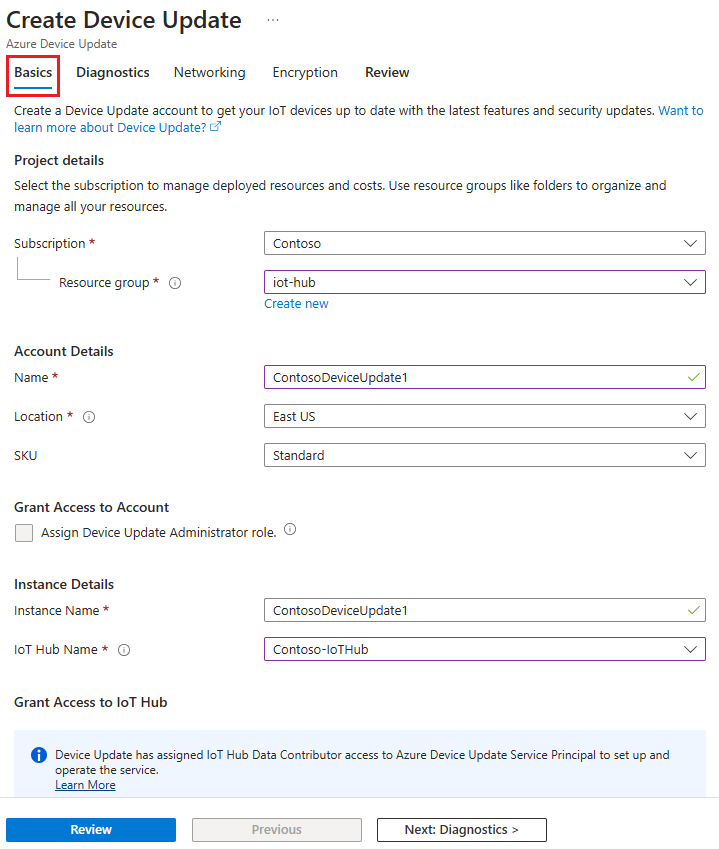
Opcionalmente, selecione Avançar: Diagnóstico ou a guia Diagnóstico para configurar o log de diagnóstico como parte do processo de criação da instância. A habilitação do diagnóstico da Microsoft permite que a Microsoft colete, armazene e analise arquivos de log de diagnóstico de seus dispositivos se eles encontrarem uma falha de atualização.
Se você não quiser habilitar o log de diagnóstico agora, selecione a guia Rede .
Para configurar o log de diagnóstico, na guia Diagnóstico , deslize o botão para Log de diagnóstico da Microsoft Habilitado.
Selecione Selecionar Conta de Armazenamento do Azure e, em seguida, selecione uma conta de armazenamento de Blob do Azure para vincular à sua instância de Atualização de Dispositivo para coleta de log de diagnóstico remoto. Os detalhes da conta de armazenamento são atualizados automaticamente.
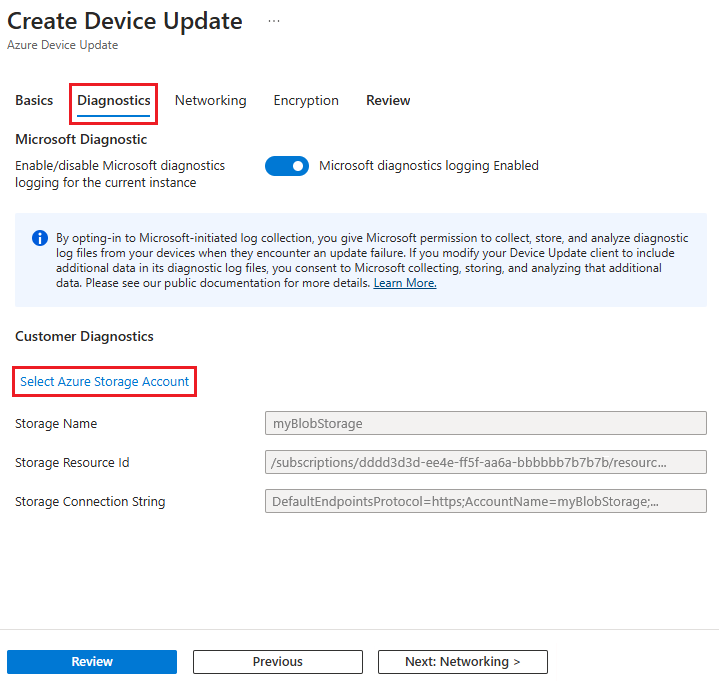
Selecione a guia Rede ou Avançar: Rede.
Na guia Rede, você pode escolher os pontos de extremidade que os dispositivos usam para se conectar à sua instância de Atualização de Dispositivo. Para este exemplo, selecione Acesso público. O acesso público é aceitável para fins de desenvolvimento e teste, mas para cenários de produção, você deve escolher Acesso privado e configurar conexões de ponto de extremidade privadas.
Selecionar Rever.
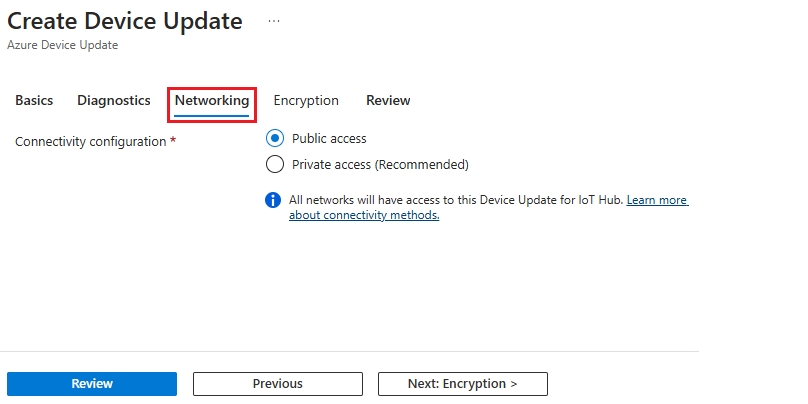
Na guia Revisão, revise os detalhes e, quando a validação for aprovada, selecione Criar.
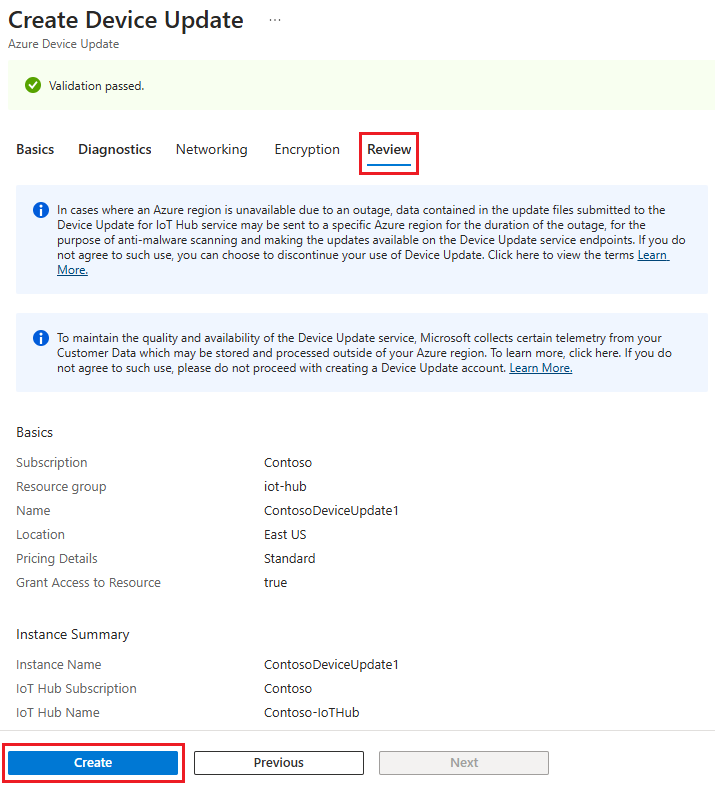
A tela é alterada para mostrar que sua implantação está em andamento. Quando a implantação for concluída, selecione Ir para o recurso.
Próximos passos
A configuração da Atualização de Dispositivo atribui automaticamente a função de Colaborador de Dados do Hub IoT à entidade de serviço de Atualização de Dispositivo. Essa função permite que apenas essa instância de Atualização de Dispositivo se conecte e grave no hub IoT vinculado para executar a implantação de atualização, o gerenciamento de dispositivos e as operações de diagnóstico.
Se você tiver permissões de Proprietário ou Administrador de Acesso de Usuário em sua assinatura do Azure, poderá configurar o controle de acesso fornecendo aos usuários e aplicativos o nível necessário de acesso aos recursos de Atualização de Dispositivo que você criou. Se não tiver permissões de Proprietário ou Administrador de Acesso de Utilizador, peça ao administrador de Atualização de Dispositivo para lhe conceder o acesso e as permissões de que necessita para executar operações de atualização, gestão e diagnóstico da Atualização de Dispositivo . Para obter mais informações, consulte Configurar funções de controle de acesso para recursos de Atualização de Dispositivo.
